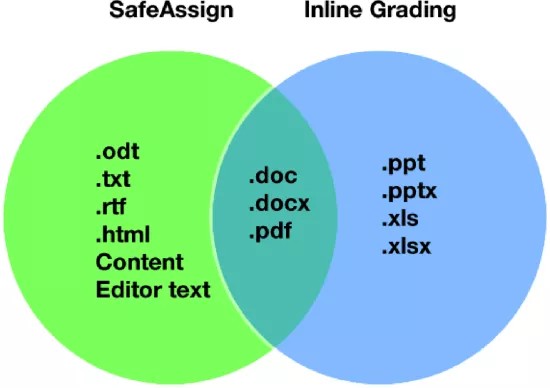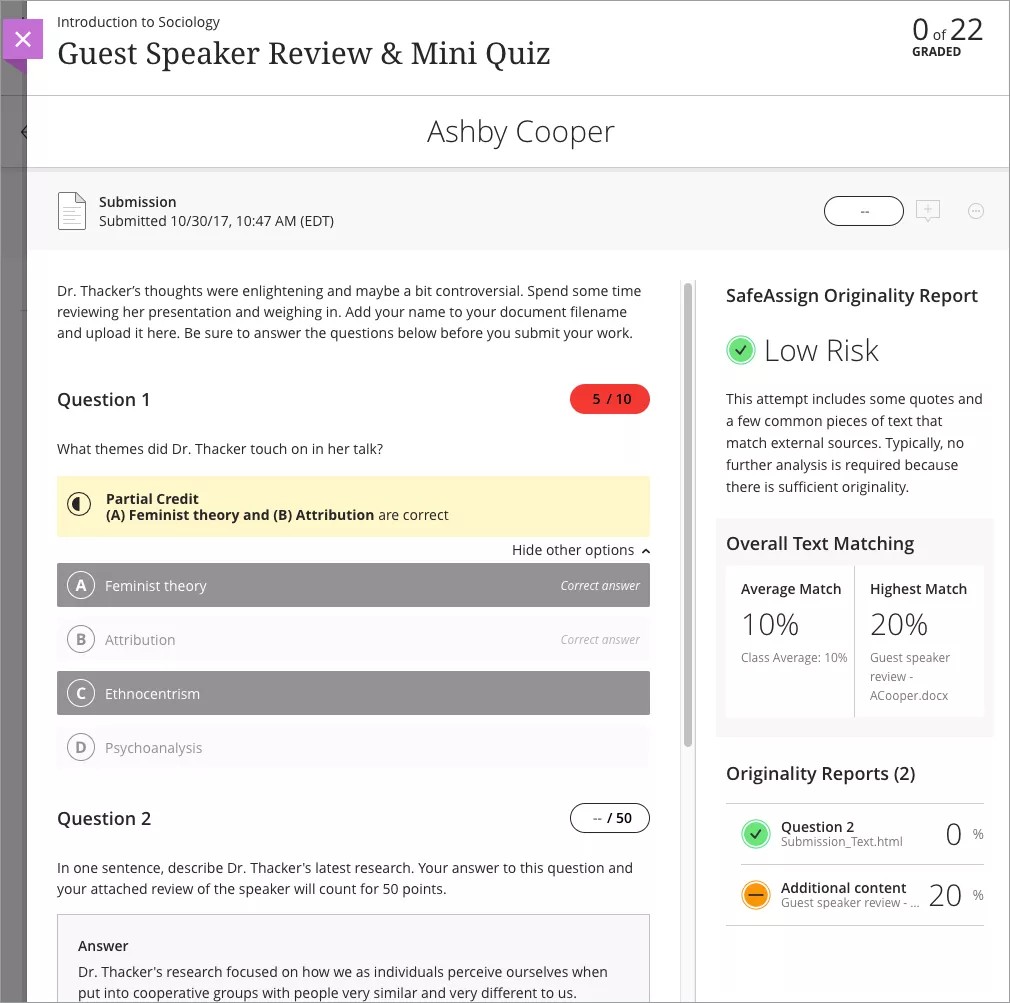SafeAssign 不会根据文本匹配自动生成成绩。相反,教师应使用 SafeAssign 检查提交是否为原创,并提供机会帮助学生了解如何正确归属来源而不是进行改写。
在 Blackboard Learn 中使用 SafeAssign 评分:原始课程视图
似乎并不熟悉?跳转至关于使用 SafeAssign 评分的“Ultra”帮助。
创建作业时,您可以启用 SafeAssign 创造性检测服务。指定成绩时,您可以访问包含所用来源相关信息的 Originality Report。
SafeAssign 报告处理完成后,您可以在为作业评分页面上访问它。可以从成绩中心或需要评分页面访问为作业评分页面。
在“成绩中心”内,找到您为其启用 SafeAssign 选项的作业。当学生完成其提交后,您会看到“需要评分”图标。访问单元格的菜单,然后选择尝试。
在为作业评分页面上,评分边栏中会显示 SafeAssign 区域。处理报告时,会显示以下说明:正在生成报告...
当报告可供查看时,会在评分边栏中显示百分比。展开 SafeAssign 链接,然后选择查看 Originality Report,在新窗口中查看结果。
如果您想将内联评分注解同 SafeAssign 一起使用,则学生需为作业提交以下类型的文件:
- DOC
- DOCX
详细了解如何阅读和使用 Originality Report
在 Blackboard Learn 中使用 SafeAssign 评分:Ultra 课程视图
似乎并不熟悉?跳转至关于使用 SafeAssign 进行评分的“原始”帮助。
您可以使用 SafeAssign 在 Ultra 课程视图中检查学生提交的作业和测试中是否可能存在抄袭。
在启用 SafeAssign 的情况下对评估评分时,您可以查看 Originality Report,看看学生提交的内容中有多少与其他发布的资料重叠。当启用了匿名评分时,SafeAssign 结果会隐藏。 在您发布成绩并显示姓名后,可以查看 SafeAssign 结果和 Originality Report。
在该设置被禁用时,SafeAssign 不会检查任何提交的尝试。
要开始,请打开一个尝试。SafeAssign 会在学生提交作业之后,自动开始处理提交内容。处理完 Originality Report 后,提交内容旁边会显示 SafeAssign 面板。如果此面板未显示,则表明报告仍在处理中。
报告准备好之后,百分比会显示在尝试的 SafeAssign Originality Report 面板中。SafeAssign 会分析尝试的每个部分,包括文本回复和附件。在 Originality Report 列表中选择一个条目,可在新窗口中查看详细的结果。
详细了解如何阅读 SafeAssign Originality Report
如果您想将内联评分注解同 SafeAssign 一起使用,则学生需为作业提交以下类型的文件:
- DOC
- DOCX
通过相同的工作流程,为使用小组或多次尝试的作业及测试评分。如果您允许使用 SafeAssign 的作业或测试有多次尝试,则系统会为每次尝试生成一份 Originality Report。您可以在提交列表中查看每次尝试的 Originality Report。